mac Big Sur提示没有权限来打开应用程序(upx脱壳后打开成功)
在安装测试autocad的时候运行xf-adesk19程序时提示您没有权限来打开应用程序“xf-adesk19”请联系您的电脑或网络管理员以获得帮助,经过一番查找发现可能是系统升级了Big Sur后的问题,需要下一个mac版的upx软件进行相关操作就可以解决没有权限的问题了。
1、下载upx工具
下载地址: https://macdo.lanzoux.com/iH7XRk99gkj;下载后进行安装会在应用程序里面生成upx可执行程序(在启动台页面看不到,需要通过“访达–应用程序”里面可以看到)
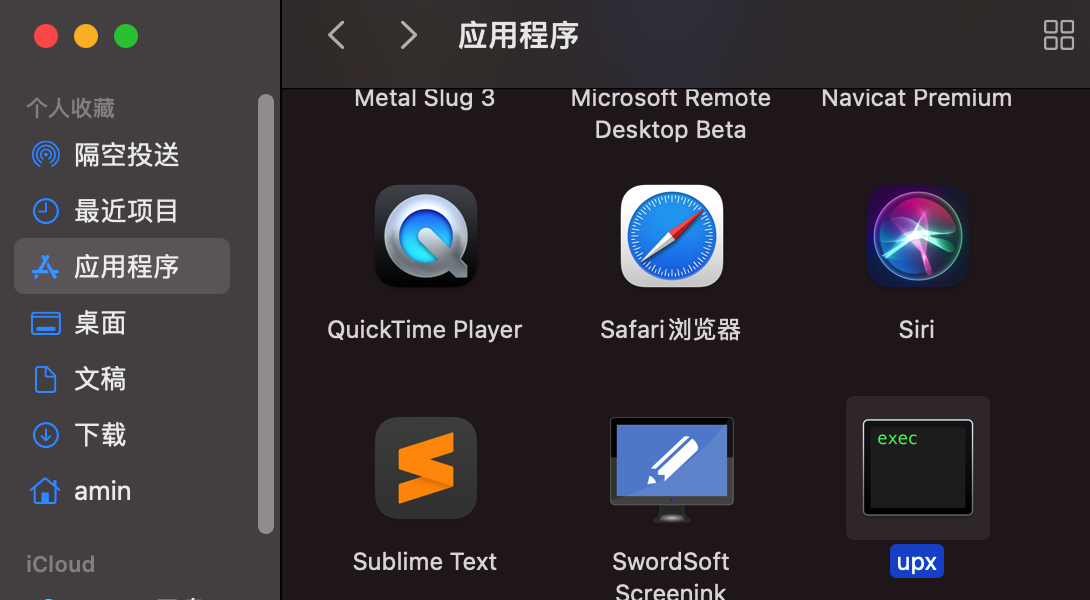
2、将执行报错的程序xf-adesk19拖动到应用程序目录(与上面的upx一样,都确保放在应用程序目录下)
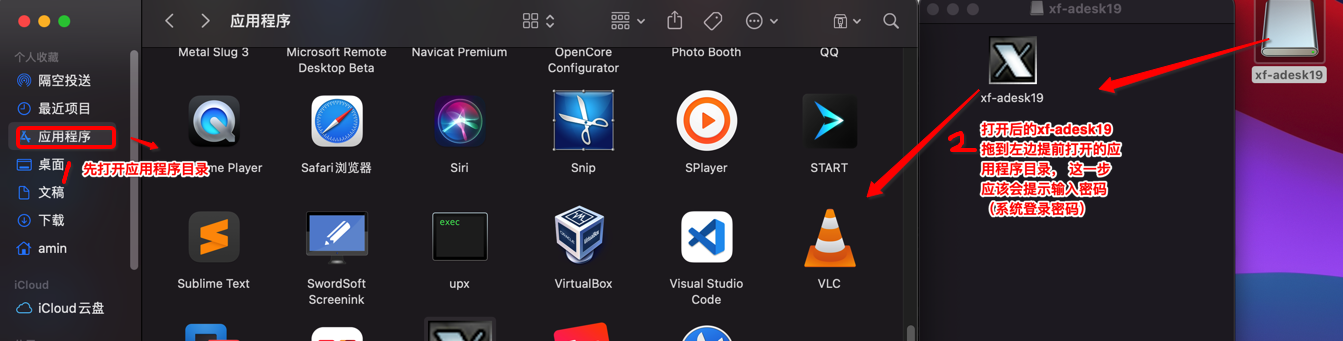
找到xf-adesk19这个应用的x-force可执行文件,在应用程序中右键–显示包内容–进入目录 Contents — MacOS–x-force; 找到这个x-force文件后先保留窗口后面会用到!
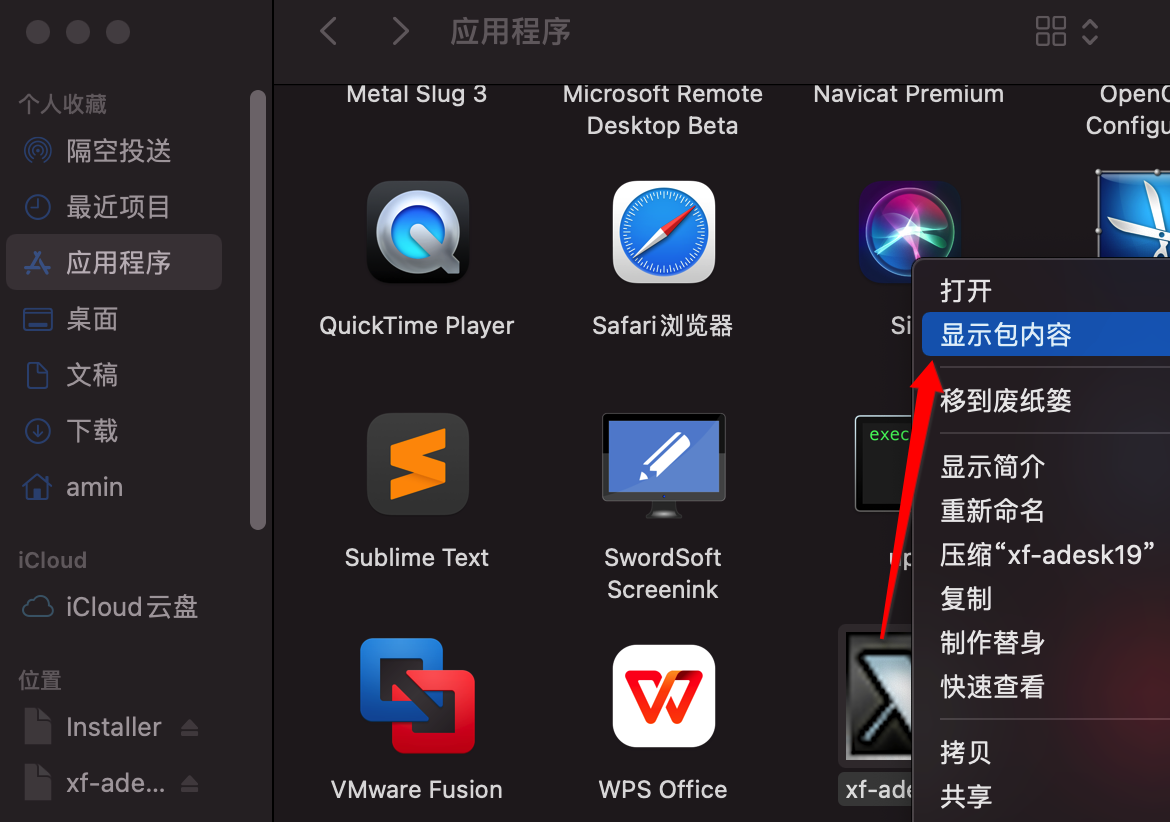
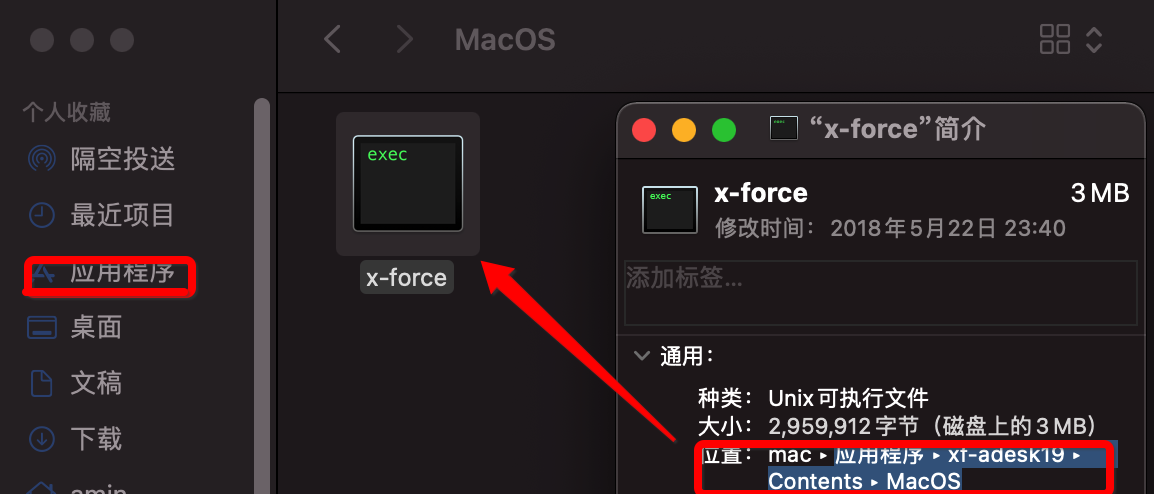
3、在“终端”中执行upx操作命令(该操作由upx命令 + 目标所在路径两部分组成)
step1、打开终端“启动台–其他—终端”,也可以在顶部状态栏的搜索按钮搜应用名字。
step2、 输入upx命令,注意后面有一个空格
sudo /Applications/upx -d
把刚才找到的x-force执行文件拖到终端里面,会自动在上面的upx命令后面填入x-force的地址,然后回车即可
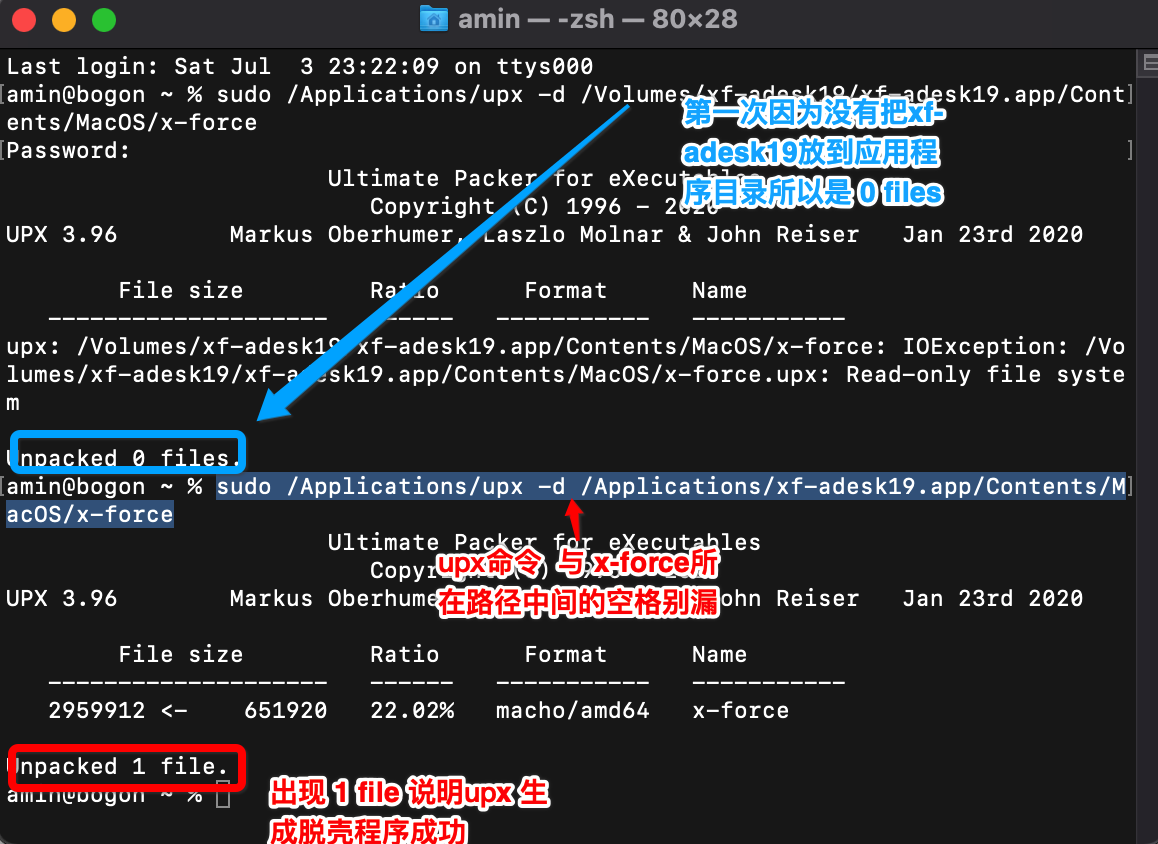
我用的完整终端命令如下:
sudo /Applications/upx -d /Applications/xf-adesk19.app/Contents/MacOS/x-force
如果你遇到了Read-only file system或Unpacked 0 files 说明你的应用程序没有先复制到application应用程序目录!还有上面操作过程中会提示输入密码,那个密码是你用户的系统登录密码!
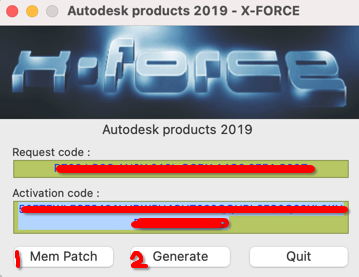
如果遇到提示“XXX已损坏,打不开,您应该将它移至废纸篓”:打开终端,输入命令:“sudo spctl –master-disable”然后回车。
也有网友说按下面两步操作方法可以成功执行程序,可以试下(注意XXX根据时实际情况修改):
1.xattr -c -r XXX.app/Contents/MacOS/XXX
2.chmod 777 MacOS/路径下的文件
发表评论